
Suite à notre concours de conseils en marketing, nous avons le plaisir d’accueillir Arnaud Dionisi, spécialiste en communication et auteur du Blog d’Expremium. Arnaud nous donne 8 conseils pour impressionner son audience lors d’une présentation Powerpoint.
Impressionner son audience, avec un ton juste, circonstancié, c’est une affaire de spécialiste. Les secrets d’une excellente présentation sous Powerpoint, sont contenus dans ces quelques lignes, ils vous permettront d’élever d’un cran la qualité de votre prestation en réunion. Nous avons distingué les astuces “simples” et celles “avancées” selon le temps dont vous disposez, et vos connaissances en informatique.
Attention : si vous décidez d’opter pour une “démarche qualité” dans la préparation de votre prochaine présentation, cela doublera votre temps de travail.
1. CONSERVER LE SOMMAIRE
Vous devez conserver le sommaire visible tout au long de la présentation : au fil des pages, conservez l’agenda de départ en haut à droite.
Astuce simple: Vous mettez en gras ou en couleur pour pointer la partie sur laquelle vous êtes et grisez les autres parties de l’agenda

Astuce Avancée : avec l’aide de logiciels complémentaires (Photoshop, Photoimpact, voire la version “light” de Photoshop qui s’appelle “Photoshop Elements” qui ne coûte que 80 € TTC) ou possible avec Powerpoint 2007. Créez des “boutons” pour donner un style “web” et introduire de l’interactivité. Effet garanti :

2. SIMPLIFIEZ L’EXPRESSION :
Il est indispensable de simplifier le texte de la présentation pour plus d’impact et d’aisance de lecture.
Simplifiez l’expression ne veut pas dire la rendre simpliste, c’est le piège à éviter; un message trop simple n’est pas vraiment crédible.
Usez de mots clés (Innovation, Perspectives…d’associations mots clés/Pictos).
Innovez en trouvant des accroches qui vont marquer : “Pour un plan commercial : les 100 jours pour réussir”…

3. HARMONISEZ vos SOURCES VISUELLES :
Utilisez absolument des images de haute résolution.Il n’y a pas plus mauvais effet pour l’image de l’entreprise et votre présentation que de faire cohabiter des images qui ont une qualité variable.
En projection, il ne faut pas utiliser de visuels dont le poids est < 50 ko, pour une taille de photo réduite à l’écran; si vous vous servez d’un visuel en plein écran, n’importez rien en dessous de 120 ko. Pour harmoniser vos images :

Astuce simple :
- Puisez dans la banque image de l’entreprise
- Ayez à l’esprit que la présentation que vous projetez en réunion, n’est pas celle que vous allez diffuser après la réunion
- Ne présentez pas de visuels captés sur internet sans vous être assurés de leur qualité
- Achetez en complément des images dans une banque image (par exemple Fotolia ou Dreamstime avec des images à partir d’1 €)

Astuce Avancée :
- Créez des visuels plus personnalisés, du type montage, panoramique, images concepts.
- Si vous ne disposez pas de la version Powerpoint 2007, pour la colorisation des images, utilisez Photoshop ou Photoimpact.
- Ajout d’effets créatifs qui servent votre mise en page, comme la superposition ou la transparence.

4. ADOPTEZ le REFLEXE MOT CLE/IMAGE :
Adoptez le réflexe 1 mot clé = 1 image un principe de communication élémentaire.
La mémorisation augmente quand vous associez les mots à l’image, cette technique est un recours efficace en présentation, car elle permet de structurer un discours.
Il n’y a pas d’approche simple dans ce domaine, le temps de la conception se rallonge, mais c’est aussi à ce stade que vous marquerez votre différence et démontrerez à votre public, votre maîtrise de la communication.
Astuce Avancée : .
- Logotypez les idées clés de votre présentation par des symboles clés.
- Dès qu’un mot peu mettre en perspective votre discours, associez le à une image pour transmettre de l’émotion visuelle, qui favorisera la mémorisation de votre audience.
Des idées novatrices et exclusives disponibles sur www.premiumpresentation.com –modèles et composants graphiques.

5. MAITRISEZ les ANIMATIONS et les TRANSITIONS :
Ajoutez juste ce qu’il faut d’animations, ni trop… ni trop peu !
Au cours de la présentation, ces deux composantes ont un rôle clé, elles peuvent vous tirer d’affaire quand vous avez beaucoup de messages à faire passer.
Astuce simple: . Choisissez les animations et transitions dans l’optique de servir votre discours et fluidifier votre présentation, ne changez pas de style à chaque page, au risque de mettre le public mal à l’aise
Astuce Avancée : Souscrivez à la licence PowerPlugs, pour disposer de transitions très créatives qui peuvent aider devant certains publics. A utiliser avec modération cependant.
6. CONCEVEZ votre PRESENTATION comme un EVENEMENT :
Pour surprendre et séduire il faut concevoir votre présentation comme un évènement. La présentation est un des temps forts d’une réunion “évènementielle” (AG, convention, présentation financière…), elle appelle un soin particulier pour faire bonne mesure par rapport à l’investissement d’une telle réunion. Souvent, elle n’est pas à la hauteur du “luxe” dans lequel l’audience est invitée.
Astuce simple:
- Nommez votre présentation. Ex : “L’année des conquêtes”
- Choisissez des visuels à fort impact, inédits pour l’assistance en vous posant la question : s’il faut que les gens retiennent une image, ce sera celle là.
- Soignez la rédaction, la recherche des accroches et des mots clés.
- Pensez dès la conception aux versions complémentaires : une version imprimée remise lors de la réunion (avec résumé, dans un étui de qualité, ou une clé USB) , une version allégée prête à la diffusion par mail ou par l’intranet.
Astuce Avancée :
- Annoncez votre présentation par mail, pour créer l’évènement et l’envie.
- Concevez pour votre lieu de réunion des caliquots, affichettes ou autres supports imprimés pour baliser de messages le lieu de la réunion
7. PENSEZ QUALITE et encore QUALITE :
Il ne faut pas d’économie sur le matériel alors que vous avez soigné toute votre présentation Powerpoint. Il est trop dommage que l’ordinateur fasse faux bond lors de la réunion, quand la vidéo que l’on projète est rejetée par un ordinateur sans puissance.
Astuce simple :
- Si vous ne possédez pas de matériel, louez un projecteur FULL HD, suffisamment puissant et contrasté, si vous êtes devant une Assemblée de plus de 50 personnes
- Optez pour un portable de 512 ram (voire 1 go), équipé de Windows XP ou Vista.
- Munissez-vous d’une télécommande laser (ou plutôt sans fil) pour gagner en aisance scénique et corporelle. Pour environ 40 € vous gagnerez en souplesse et en confiance lors de vos présentation. Là encore vous donnez une image extrêmement professionnelle de votre présentation.

Astuce Avancée : Une présentation en tryptique (3 écrans) est du meilleur effet, mais il faut le savoir dès la préparation, pour la synchronisation. Cette option est paramétrable sur Powerpoint XP et Vista

8. Les astuces pour Powerpoint
Vous n’êtes pas égaux devant votre page blanche, au moment de préparer votre prochaine présentation, si vous êtes équipé de la version Powerpoint 2007, alors vous pourrez très facilement apporter une valeur ajoutée de mise en forme.
Les composants graphiques pré formatés (ombrage, effet miroir, effets 3D, colorisation) vous faciliteront considérablement la tâche ; les versions antérieures nécessitent l’utilisation en complément de logiciels de traitement d’image du type Photoshop ou Photoimpact.
AU DELA de 30 PAGES : créez une arborescence avec des liens hypertextes
Partir d’un agenda/sommaire central; au clic, vous déroulez une partie et à la fin de votre exposé, vous revenez au sommaire.
Ex : 1. Le contexte/2.Les résultats 2008/3.Le plan d’action 2009/4.Les axes d’innovation/5. La communication.

Il existe une méthode idéale pour que le public ne perde pas le fil. Powerpoint/Editer/Lien hypertexte (sur une page, une image, une page internet…). Dans le menu d’option qui vous est proposé lorsque vous ouvrez le lien hypertexte, vous pouvez sélectionner un retour sur la page précédente, la page suivante ou toute autre page.SOPHISTIQUEZ votre présentation avec des liens multimédias : vidéo, photos, son et animations en flash. Une présentation Powerpoint professionnelle ne peut pas se concevoir sans l’ajout d’éléments multimédias, dont l’utilisation démontre le niveau d’aisance et de maîtrise de l’outil devant votre auditoire.
Astuce simple : la vidéo, le son et l’image sont très faciles à incruster dans votre page Powerpoint. Dans la barre de menu en haut, sélectionnez Insertion/Image pour les photos (en format Jpeg, Png, Tiff…).
Si vous optez pour un film ou un fichier son musical ou une interview, sélectionnez Insertion/Film ou son…lorsque l’icône apparaît sur votre page, pointez en cliquant à droite de la souris et ouvrez le menu Modifier objet vidéo, puis sélectionnez en boucle jusqu’à l’arrêt. Puis retourner sur la barre de menu horizontale en haut de page, sélectionner Diaporama/Paramètres du diaporama/Cocher les cases comme présenter sur la copie d’écran suivante :

Astuce avancée : l’insertion de fichiers Flash, utile pour des animations professionnelles ; sans alourdir le poids de la présentation, vous disposez d’un format idéal pour animer une démonstration de produits ou démontrer des avantages technologiques.
L’insertion d’un fichier flash peut se concevoir quelque soit la version de votre logiciel. Dans la barre de menu, vérifiez que l’option « Boîte à outil de contrôle »est bien sélectionnée.
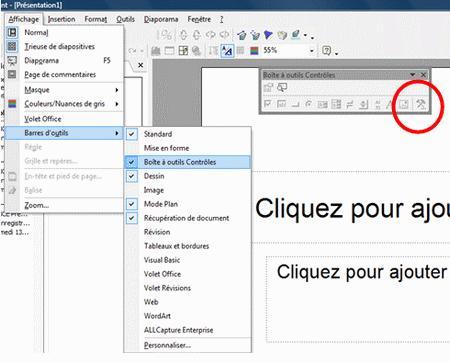
Lorsque l’opération est effectuée et la boîte de dialogue ouverte,
- sélectionnez l’icône « Autre contrôle » (cf cercle rouge),
- cliquez sur « Shockwave Flash Object ».
- Tracez alors l’objet sur la page, un clic droit sur l’objet/Propriétés.
- Dans Movie, tapez le nom du fichier .swf, précédé de son chemin (ex : C://mes documents/animation/démo.swf.
Le fichier peut être alors lu en mode diaporama…
Conclusion
Vous êtes maintenant mieux armé pour animer et présenter lors de réunions importantes, la maîtrise des supports visuels est une des qualités d’un bon orateur .
Ce n’est bien entendu pas la seule, de nombreux éléments s’additionnent lors de ces prises de parole évènementielle, mais une chose est certaine, si vous avez réussi votre prestation, la présentation a pu y contribuer, dans le cas contraire, elle aura amplifié une prise de parole médiocre. Excellentes présentations à venir.
Pour en savoir plus sur l’art de réussir ses présentations, visitez le blog Expremium d’Arnaud Dionisi.

